Cihaz Bağlantıları
YouTube, garip videoları ara sıra ön sayfaya rastgele yükselten algoritmalarıyla ünlüdür. Bununla birlikte, kullanıcılar ilgi alanlarına göre hedeflenen ve tümü kendileri için özel olarak hazırlanmış videolar da alırlar. Bazı insanlar onları istemezken, diğerleri onlara daha fazla içerik sağlayacak önerileri sever.

YouTube, başka birinin genellikle ilgi alanlarınızın dışındaki videoları izlemesi durumunda etkilenebilecek önerilerin sıfırlanmasını mümkün kılar. Sıfırlama yaptıktan sonra, yalnızca beğendiğiniz videoları görerek yeniden başlayabilirsiniz.
Bir iPhone'da YouTube Önerilerini Sıfırlama
YouTube, siz ana ekrandayken video önermek için birincil bir yöntem kullanır. Algoritma, YouTube'daki arama geçmişinizi bilir ve beğenebileceğiniz videoları görüntülemek için bunu kullanır.
YouTube ayrıca izlenme sürenizi, tıklamalarınızı ve paylaşımlarınızı fark ederek bir şeyi beğendiğinizi söyleyebilir. Bir videoyu bitirirseniz, algoritma onu beğendiğinizi anlayacaktır. Örneğin, komik evcil hayvan videolarına tıkladıktan sonra benzer videoların göründüğünü fark edebileceğiniz için tıklamalar da benzerdir.
Ancak birincil yöntem, arama çubuğuna yazdığınız kelimeleri ve izlediğiniz videoları içeren YouTube geçmişiniz olarak kalır. Bu nedenle, önerilerinizi sıfırlamak için, algoritmanın baştan başlayabilmesi için tüm bu bilgileri silmeniz gerekir. Bunu yaparak, açılan videoların ilgi alanlarınıza daha uygun olduğunu göreceksiniz.
YouTube Geçmişinizi şu şekilde silebilirsiniz:
- iPhone'unuzda YouTube uygulamasını açın.

- Sağ üst köşede bulunan profilinizi seçin.

- “Ayarlar” üzerine dokunun.

- "Geçmiş ve Gizlilik"i arayın.

- "Arama Geçmişini Temizle"yi seçin.
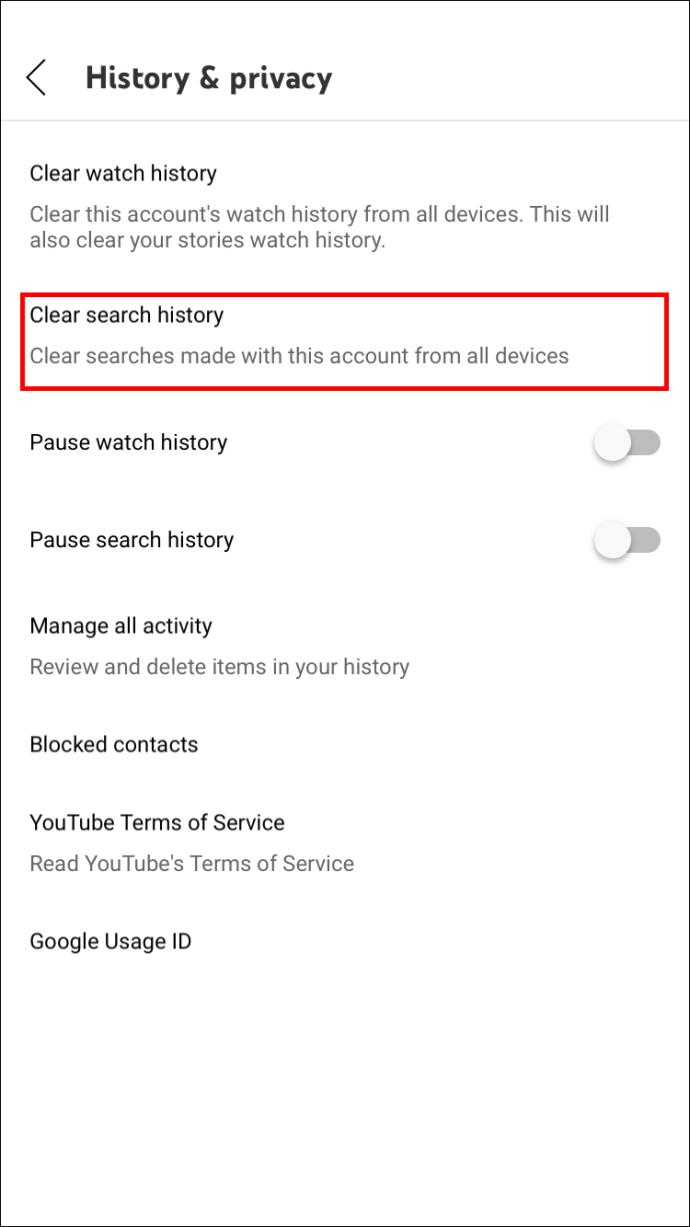
Nadiren olsa da bazen uygulama bu değişiklikleri kaydetmez. Eski verileri temizleyen otomatik YouTube Geçmişi silme işlemleri ayarlamak da mümkündür. Bunu yapmak, önerilerinizi taze ve mevcut ilgi alanlarınıza daha yakın tutabilir.
Geçmişi tam olarak silmenize izin veren başka bir yol da var.
- iPhone'unuzda YouTube uygulamasını başlatın.

- Sağ üst köşede bulunan profil resmini seçin.

- Açılan menüde “YouTube'daki Verileriniz” seçeneğine dokunun.
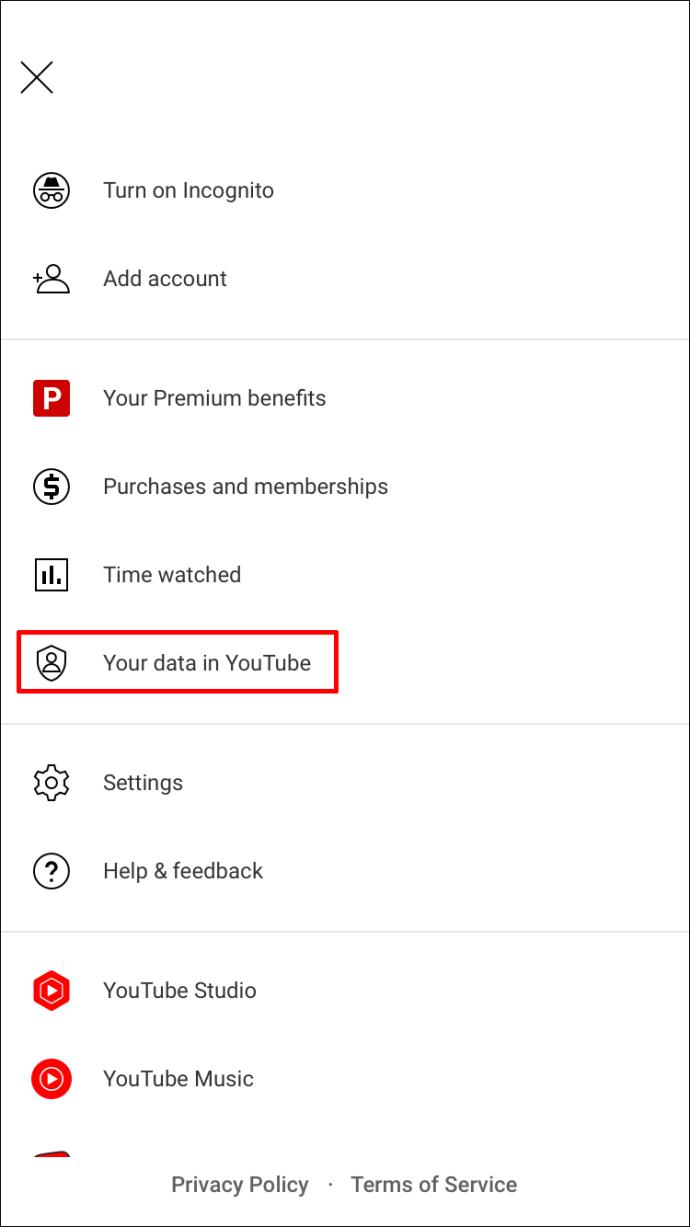
- Kaydırın ve "YouTube Arama Geçmişi"ni arayın.
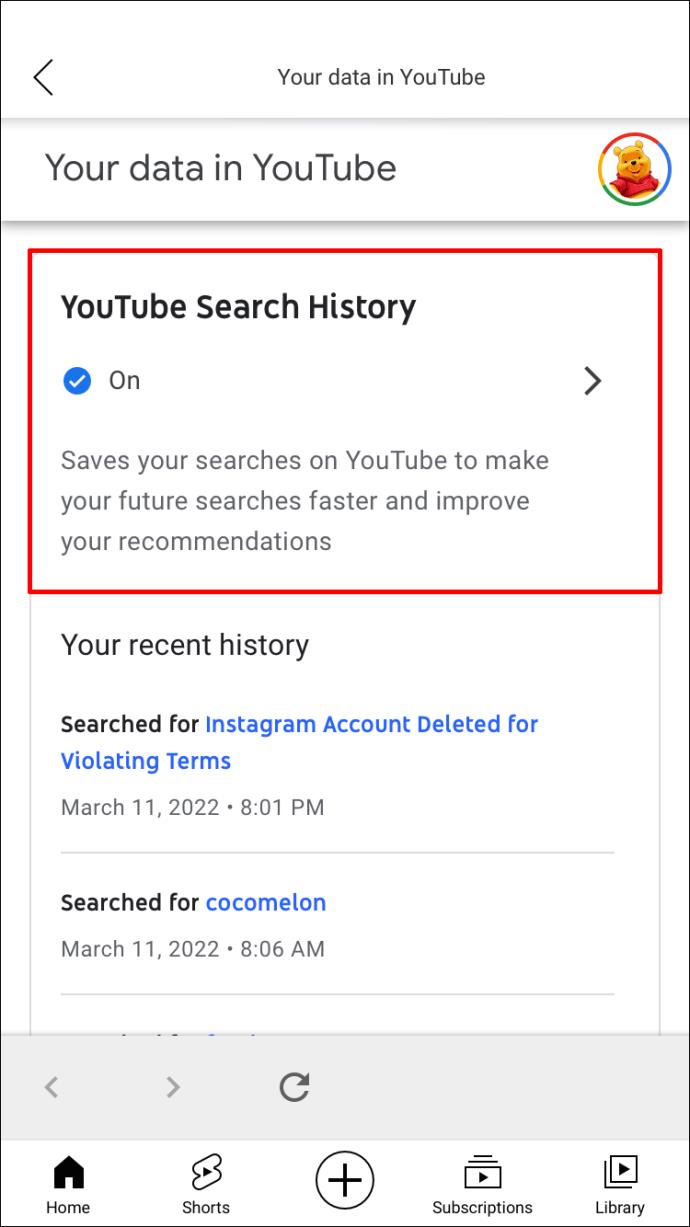
- "YouTube Arama Geçmişinizi Yönetin"i seçin.

- "Etkinliğinizi Arayın" altındaki "Sil" seçeneğine dokunun.

- Seçenekler listesinden "Tüm Zamanlar"ı seçin.
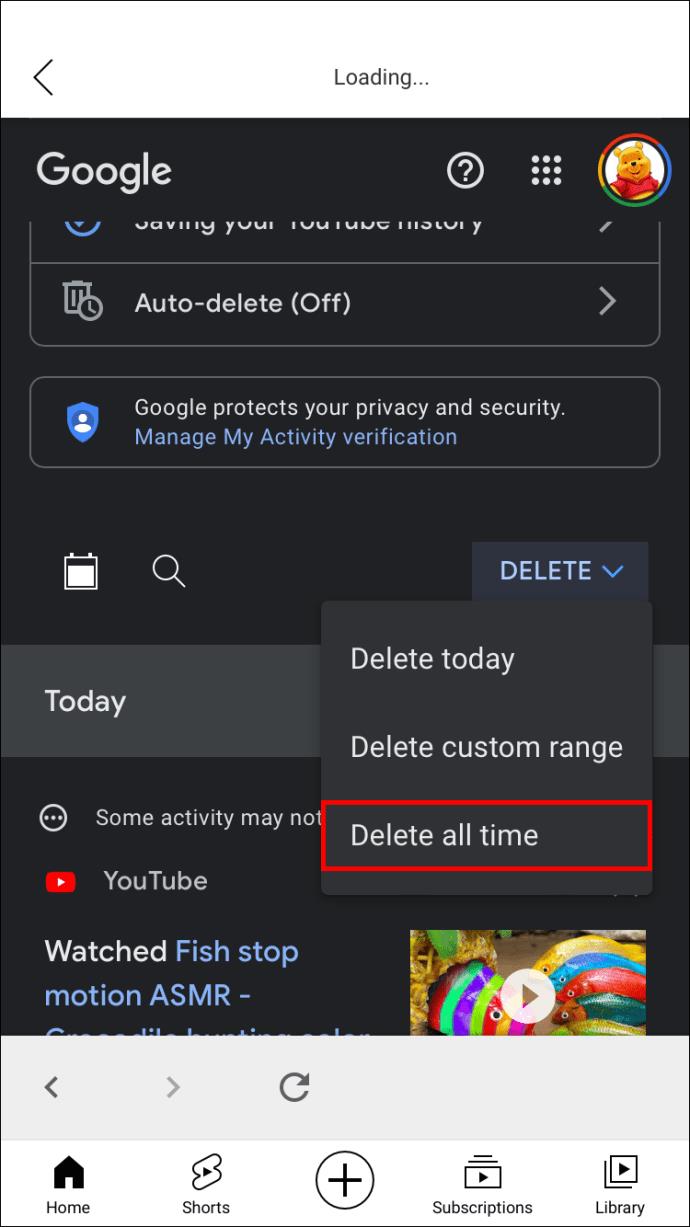
- İşlemin tamamlanmasını bekleyin.
- YouTube'un önerileri sıfırlamak için zamana ihtiyacı olduğundan beklemeniz gerekebilir.
Bir zaman aralığı seçerken, daha fazla seçenek vardır.
- Son saat
- Son gun
- özel aralık
Bunlar, ilgi alanlarınıza uymayan videoları görmek istemiyorsanız kullanışlı olan YouTube Geçmişinizin bir bölümünü temizlemenize olanak tanır. Onları arayan ve izleyen başka biri, önerileri otomatik olarak yeni içeriğe doğru eğecektir.
Aynı adımlar, arama geçmişi seçeneğinin üzerinde bulunan izleme geçmişiniz için de işe yarayabilir.
Yukarıdaki adımları gerçekleştirdikten sonra, özellikle verilerin yalnızca bir kısmını sildiyseniz, ek bir işlem yapabilirsiniz. Hesabınızda video izleyen diğer kişilerin önerilen videolarınızı manipüle etmesini engelleyen YouTube Geçmişinizi duraklatabilirsiniz.
- iPhone'unuzda YouTube'u açın.

- Profil resminize dokunun.

- Ayarları şeç."

- Aşağı kaydırın ve "Geçmiş ve Gizlilik"i arayın.

- "İzleme Geçmişini Duraklat"ı açın.

- Artık YouTube, öneriler için eski arama sonuçlarına ve izlenen videolara daha fazla güveniyor.
Daha sonra yapmak sizin yararınıza olabileceğinden, bu ayarları istediğiniz zaman kolayca değiştirebilirsiniz.
YouTube, önerileri beğendiğiniz videolara ve oluşturduğunuz oynatma listelerindekilere de dayandırır. Bu nedenle, tüm bu adımları gerçekleştirseniz bile tamamen temiz bir sıfırlama imkansızdır. Ancak yine de beğenmediğiniz eski önerileri kaldırmayı başarıyor.
Bir Android'de YouTube Önerilerini Sıfırlama
YouTube'un her iki mobil sürümü de aynı şekilde çalışır, yani yukarıda görüldüğü gibi benzer adımları uygulayabilirsiniz. Geçmişinizi bir iPhone'da yaptığınız gibi bir Android telefonda da duraklatabilirsiniz.
YouTube önerilerinizi sıfırlamak için Android telefonunuzda bu adımları uygulayın.
- YouTube uygulamasını başlatın.
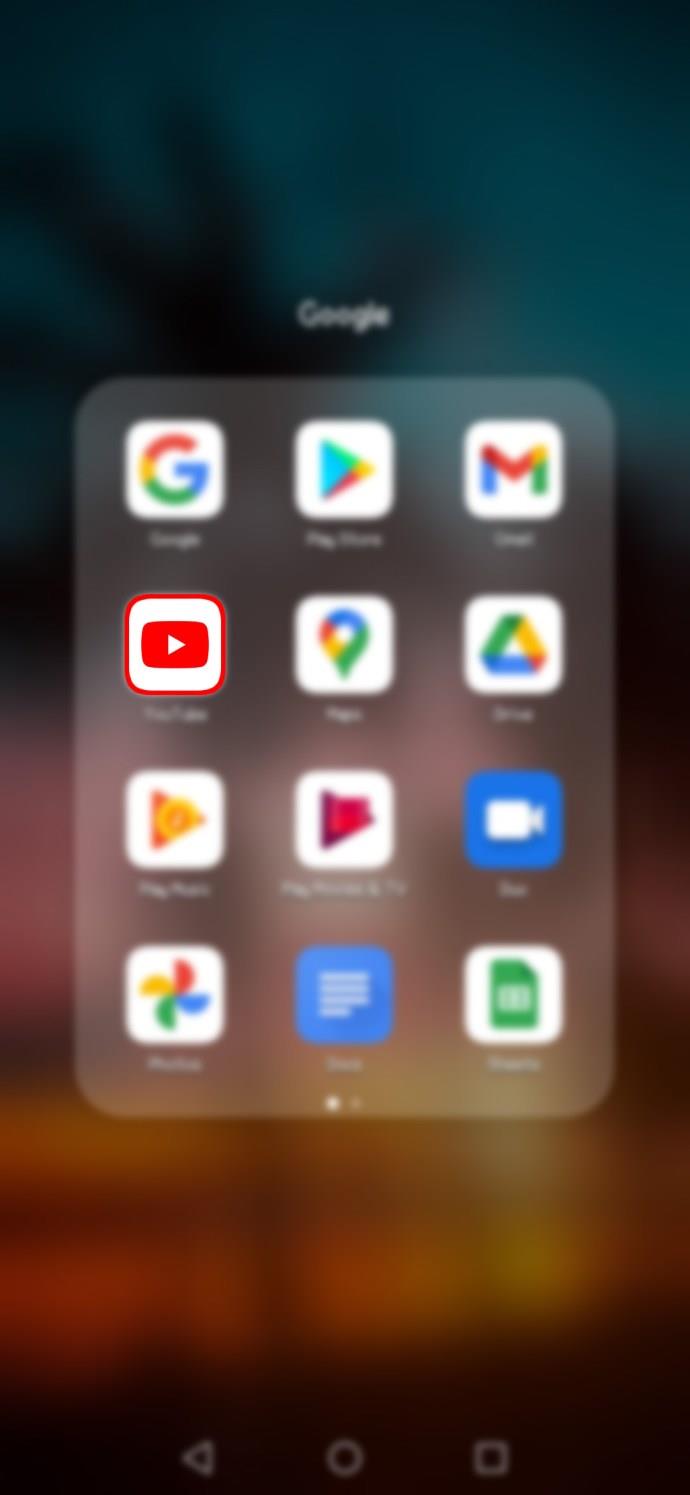
- Sağ üst köşede bulunan profil resminize dokunun.

- "Ayarlar"ı seçin.

- "Geçmiş ve Gizlilik"i arayın.

- "Arama Geçmişini Temizle"yi seçin.
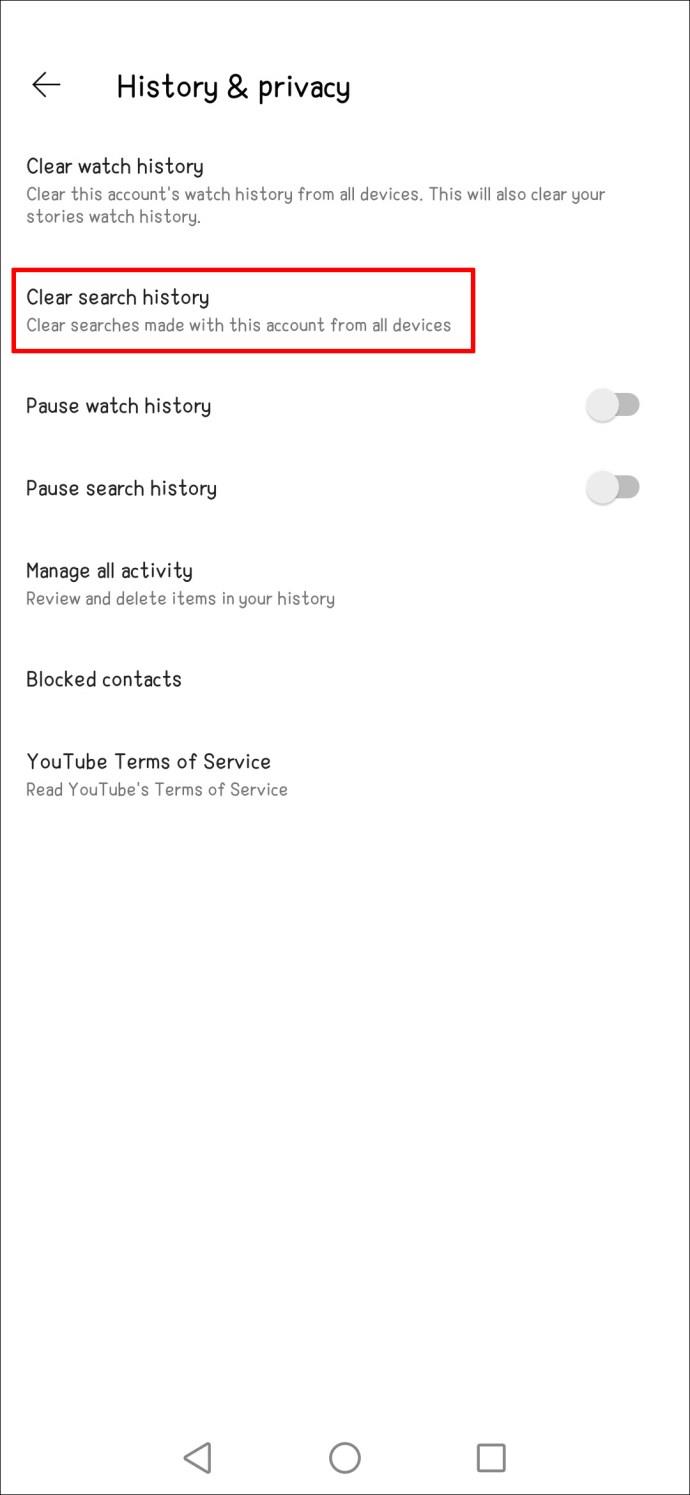
İkinci yöntem Android'de de çalışır.
- Android için YouTube'u açın.

- Profil resminize dokunun.

- Açılan menüden "YouTube'daki Verileriniz"i seçin.

- Kaydırın ve "YouTube Arama Geçmişi"ni arayın.
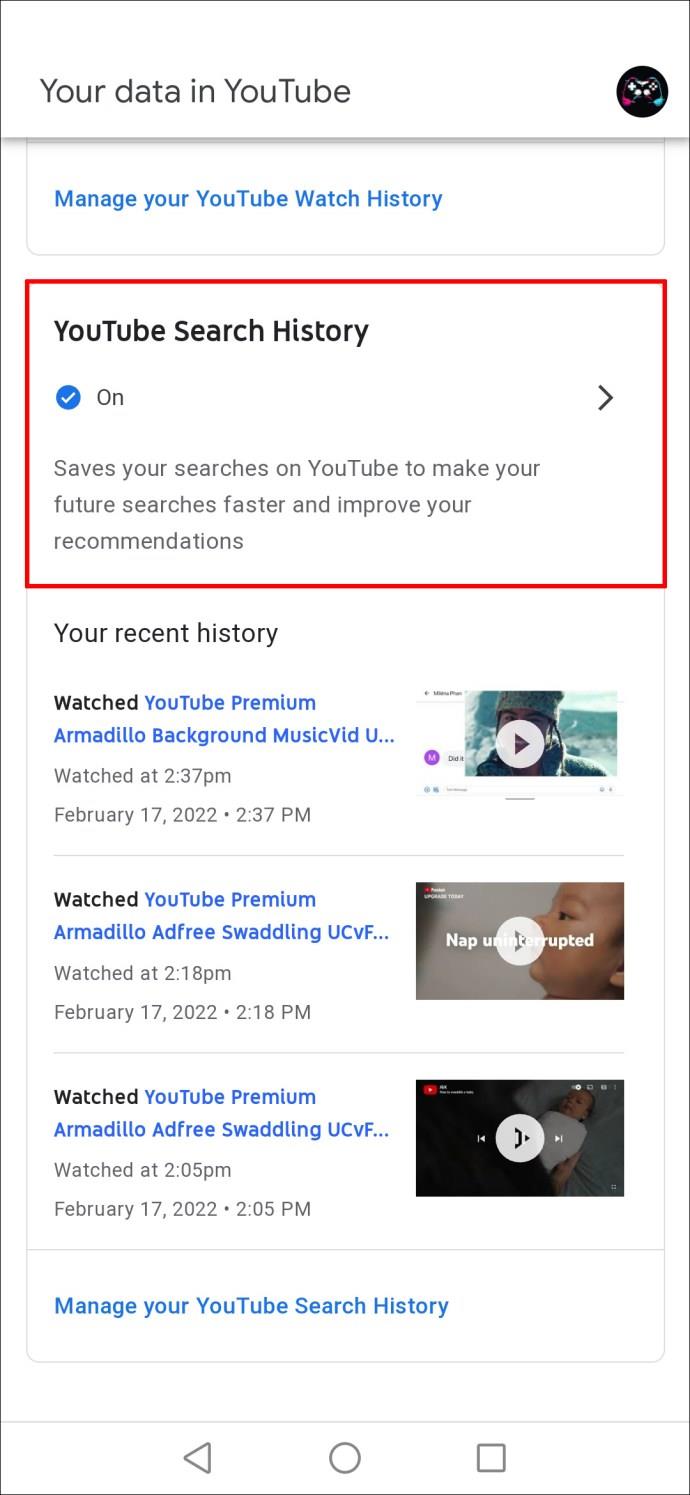
- "YouTube Arama Geçmişinizi Yönetin"i seçin.

- "Etkinliğinizi Arayın" altındaki "Sil" seçeneğine dokunun.

- Seçenekler listesinden "Tüm Zamanlar"ı seçin.

- İzleme geçmişiniz için 5 ila 7. Adımları tekrarlayın.
- İşlemin tamamlanmasını bekleyin.
- YouTube'un önerileri sıfırlamak için zamana ihtiyacı olduğundan beklemeniz gerekebilir.
Android'de izleme geçmişinizi duraklatmak için bu talimatları deneyin.
- Android cihazınızda YouTube'u açın.

- Profil resminize dokunun.

- "Ayarlar"ı seçin.

- "Geçmiş ve Gizlilik"e gidin.

- "İzleme Geçmişini Duraklat"ı açın.

Bu adımları tamamladıktan sonra önerileriniz bir süre sonra sıfırlanacaktır. Değişiklikler hemen yüzeye çıkmadığından biraz sabır gereklidir. Beklerken de uygulamayı sonlandırabilirsiniz.
PC'de YouTube Önerileri Nasıl Sıfırlanır?
Bir PC'de menüler arasında gezinmek çok daha kolaydır ve önerileri kolayca sıfırlayabilirsiniz. Adımlar şaşırtıcı bir şekilde mobil cihazlardakilere benzer. Bu karar, Google'ın tüm yaygın cihazlarda tanıdık bir deneyim sağlamaya kararlı olduğunu gösteriyor.
Arama ve izleme geçmişinizi nasıl sileceğiniz aşağıda açıklanmıştır.
- YouTube'u İnternet tarayıcınızda yeni bir sekmede açın.

- Sağ üst köşedeki profil resminize tıklayın.

- "YouTube'daki Verileriniz"i seçin.

- Aşağı kaydırın ve "YouTube Arama Geçmişi"ni bulun.

- "YouTube Arama Geçmişinizi Yönetin"i tıklayın.

- "Etkinliğinizi Arayın" altında "Sil"i seçin.

- "Tüm Zamanlar"ı veya başka bir ayarı seçin.

- İzleme geçmişiniz için 5 ila 7. Adımları tekrarlayın.
- İşlemin tamamlanmasını bekleyin.
Bundan sonra, aramanızı ve izleme geçmişinizi de duraklatabilirsiniz.
- Adım 4'e ulaşana kadar yukarıdaki tüm adımları uygulayın.

- YouTube arama geçmişinizi kapatmak için düğmeyi tıklayın.
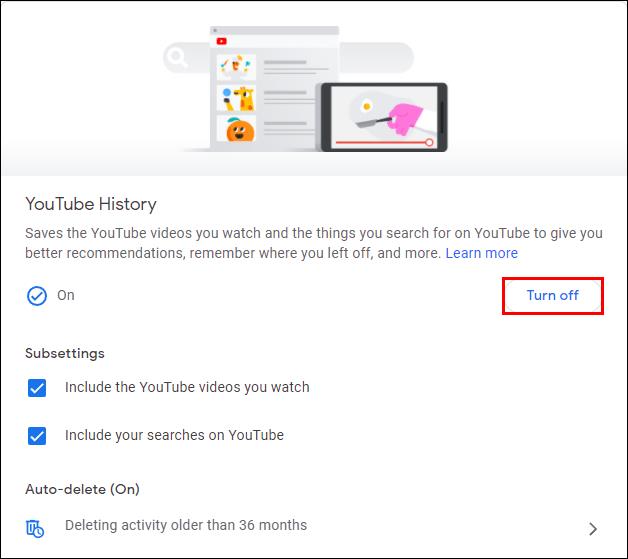
- Geri dönün ve YouTube izleme geçmişini temizleme seçeneğini belirleyin.
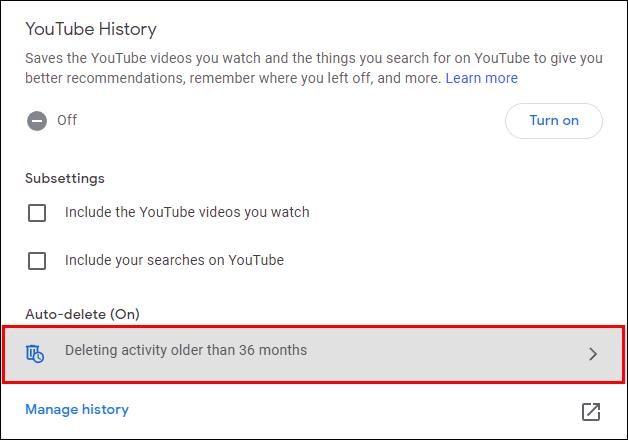
- Adım 2'yi tekrarlayın.
- Şu andan itibaren, YouTube Geçmişinizin tümü duraklatıldı.
Akıllı TV'de YouTube Önerileri Nasıl Sıfırlanır?
Aşağıdaki talimatlar, YouTube'un benzer bir yapısını kullandıkları için TV setlerinde de işe yarayacaktır. Oyun konsolu kullanıcıları bile bu adımları kullanabilir.
- Akıllı TV'nizde YouTube yazılımını açın.
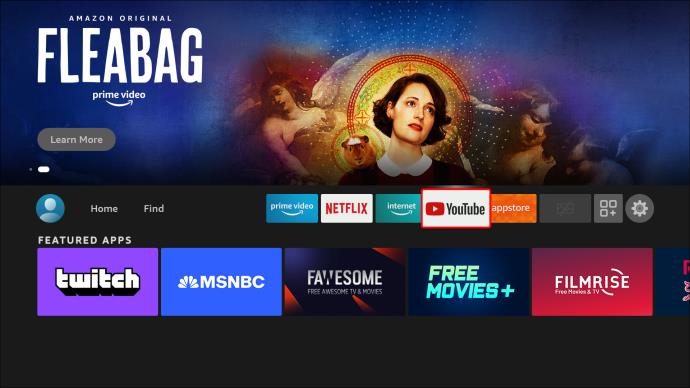
- Profil resminize gitmek için uzaktan kumandayı veya oyun kumandasını kullanın.
- "Arama Geçmişini Temizle"yi seçin.

- YouTube izleme geçmişi için tekrarlayın.
Yeni bir başlangıç
YouTube, izleme alışkanlıklarınız, beğenileriniz ve aboneliklerinizden sürekli olarak veri toplar. Başkalarının öneri havuzunu "kirletmesini" engellemek mümkündür, ancak en iyi sonuçlar için yukarıdaki adımları uygulamanız gerekir. Bununla birlikte, algoritma zaman zaman rastgele videolar önererek onları viral duruma yükseltir.
Canınız sıkıldığında tavsiyelerin işe yaradığını düşünüyor musunuz? YouTube algoritmaları hakkında ne düşünüyorsunuz? Aşağıdaki yorumlar bölümünde bize bildirin.







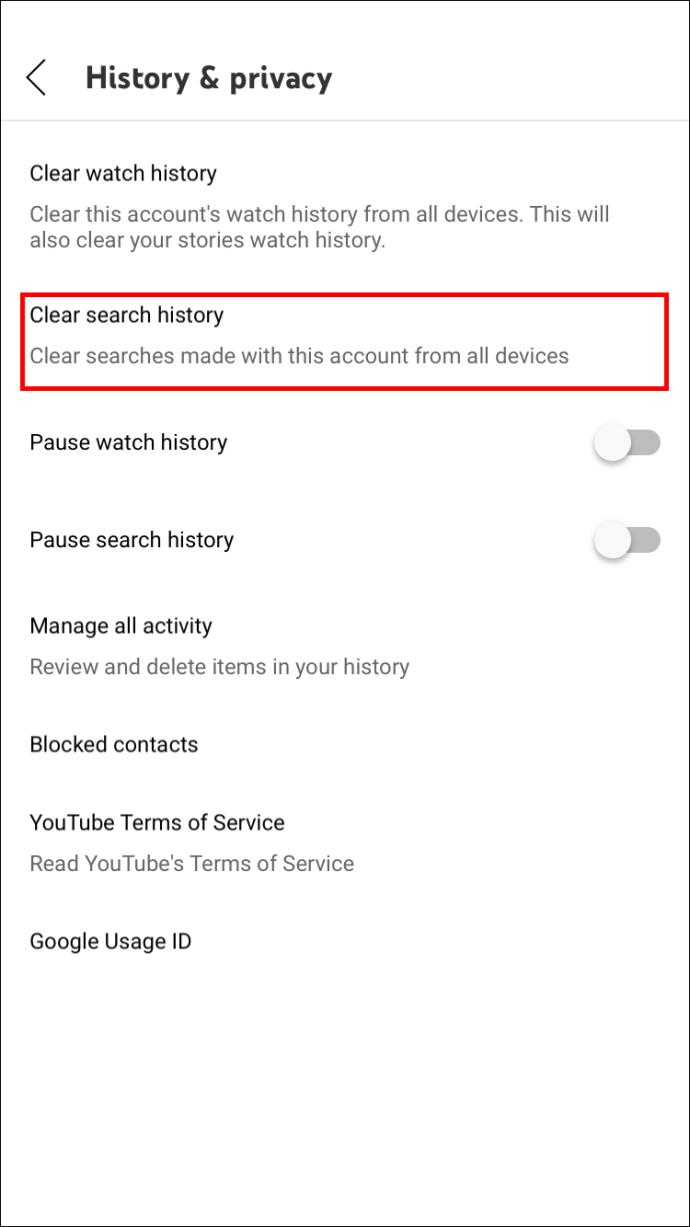
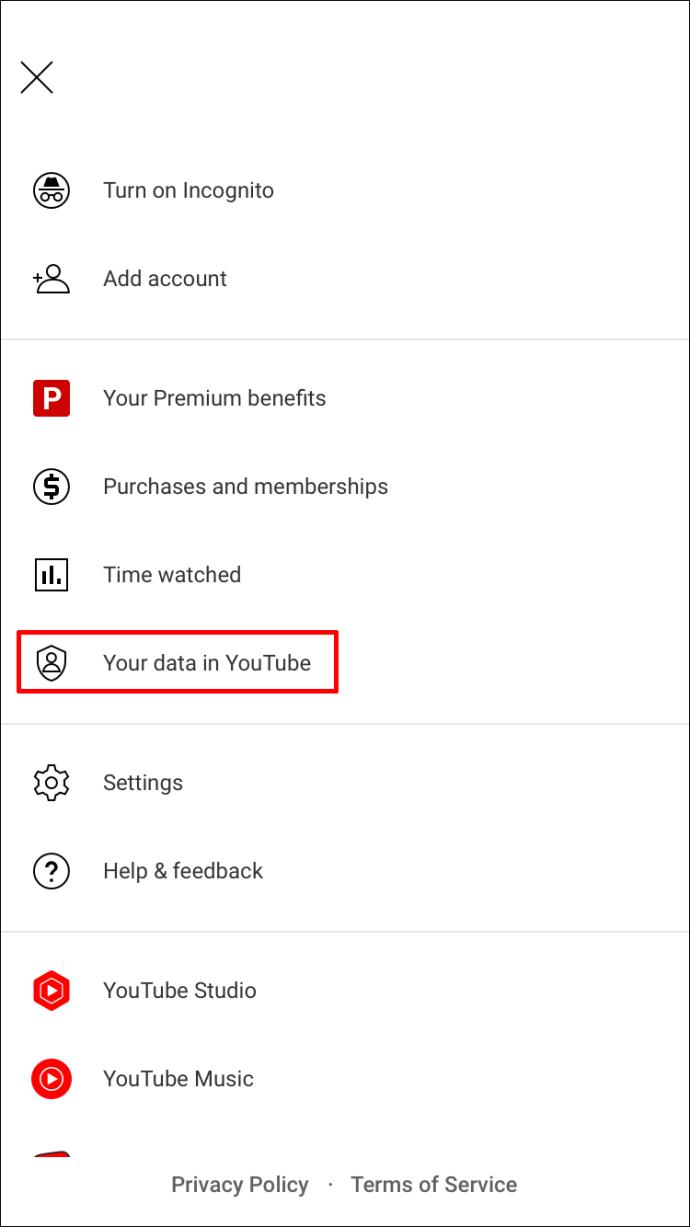
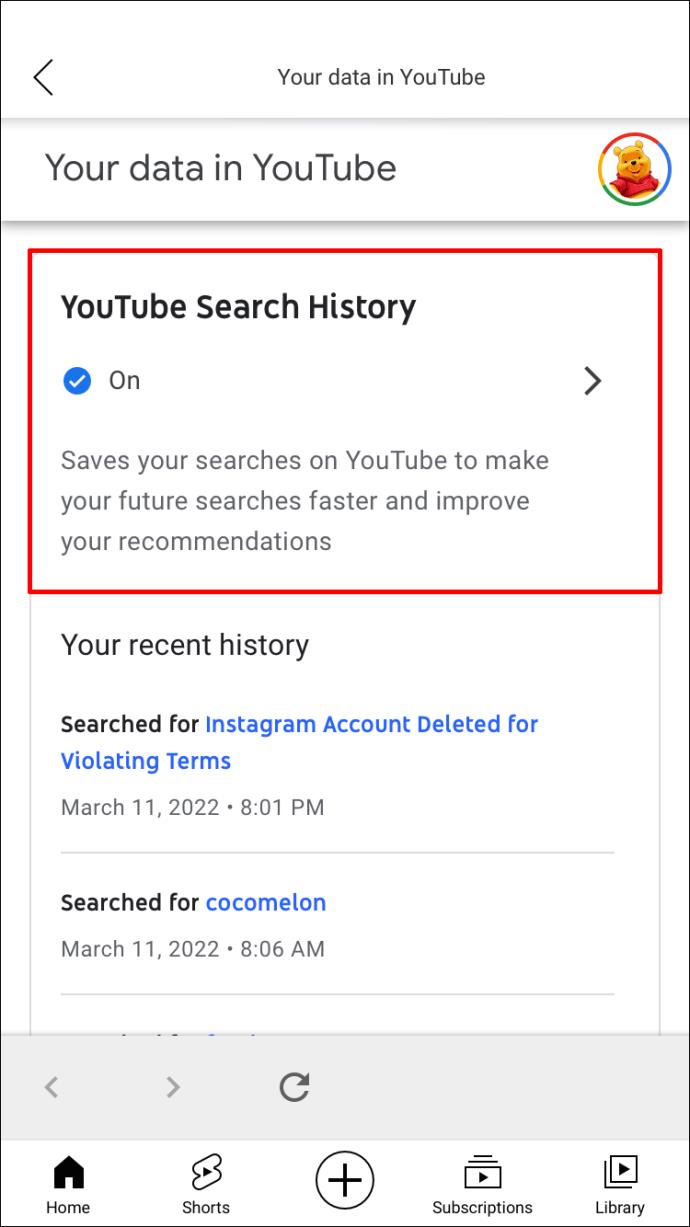


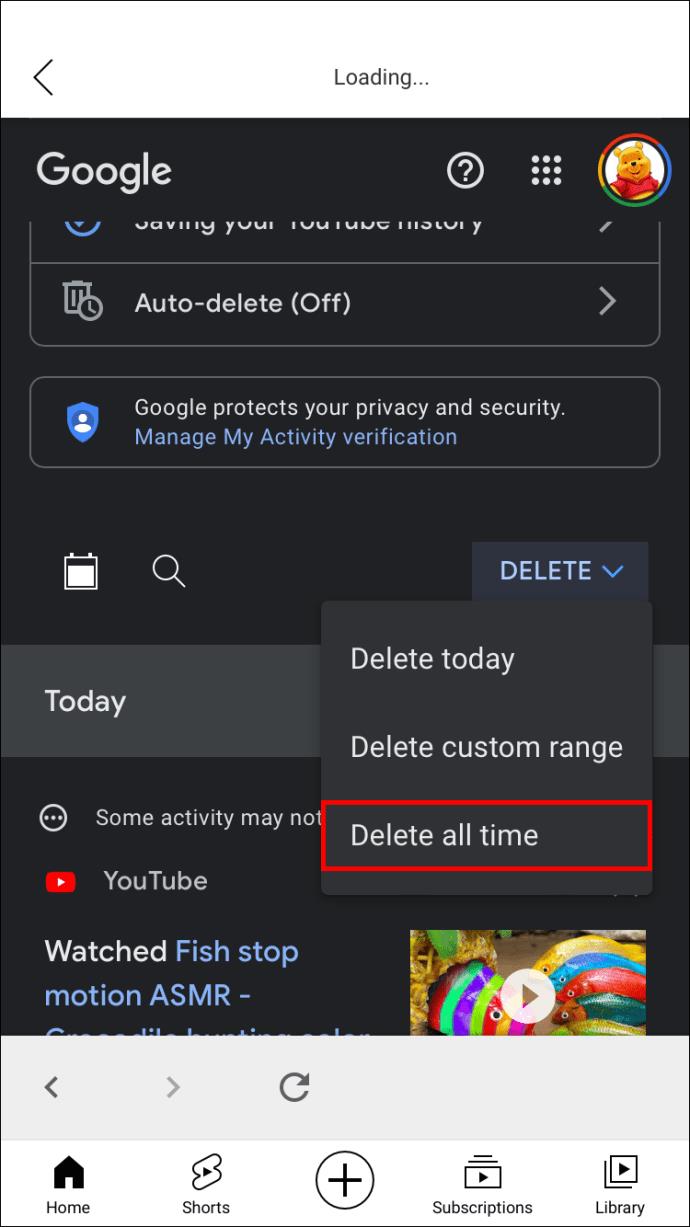

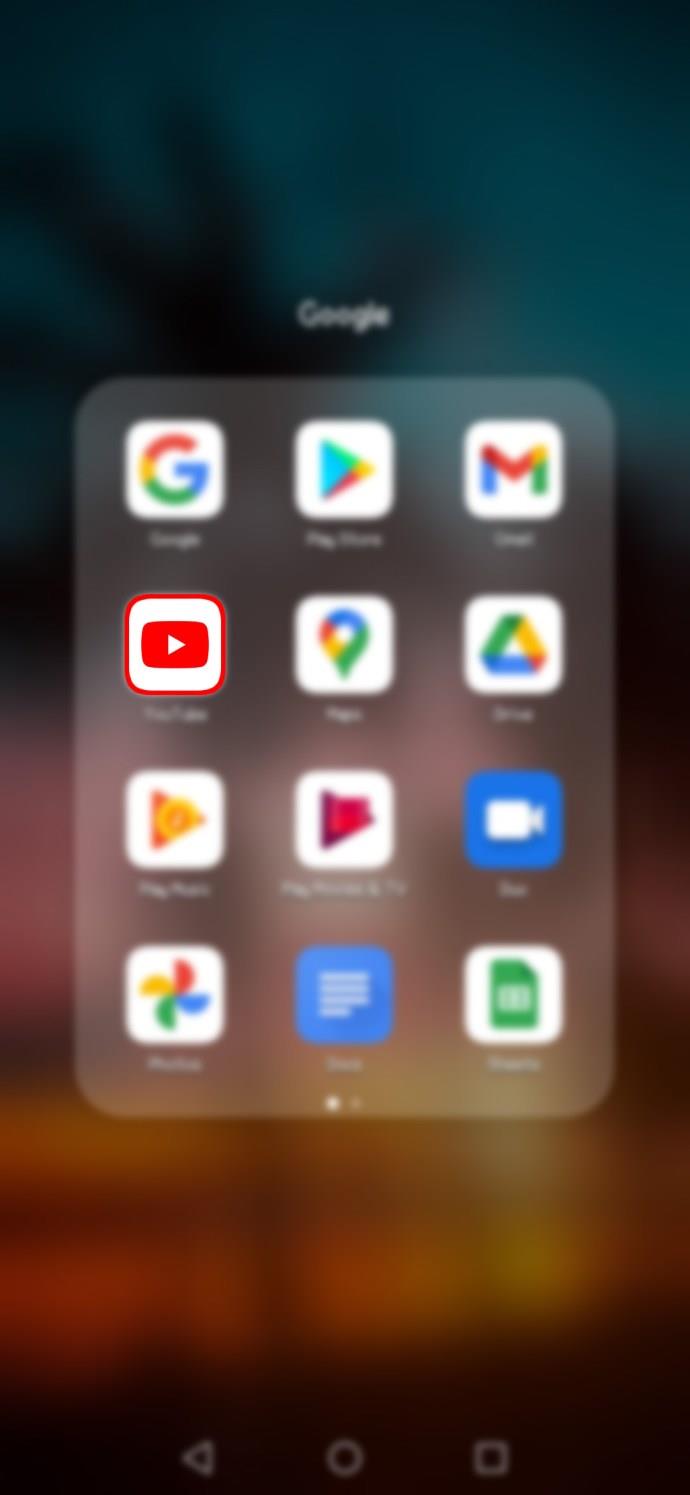



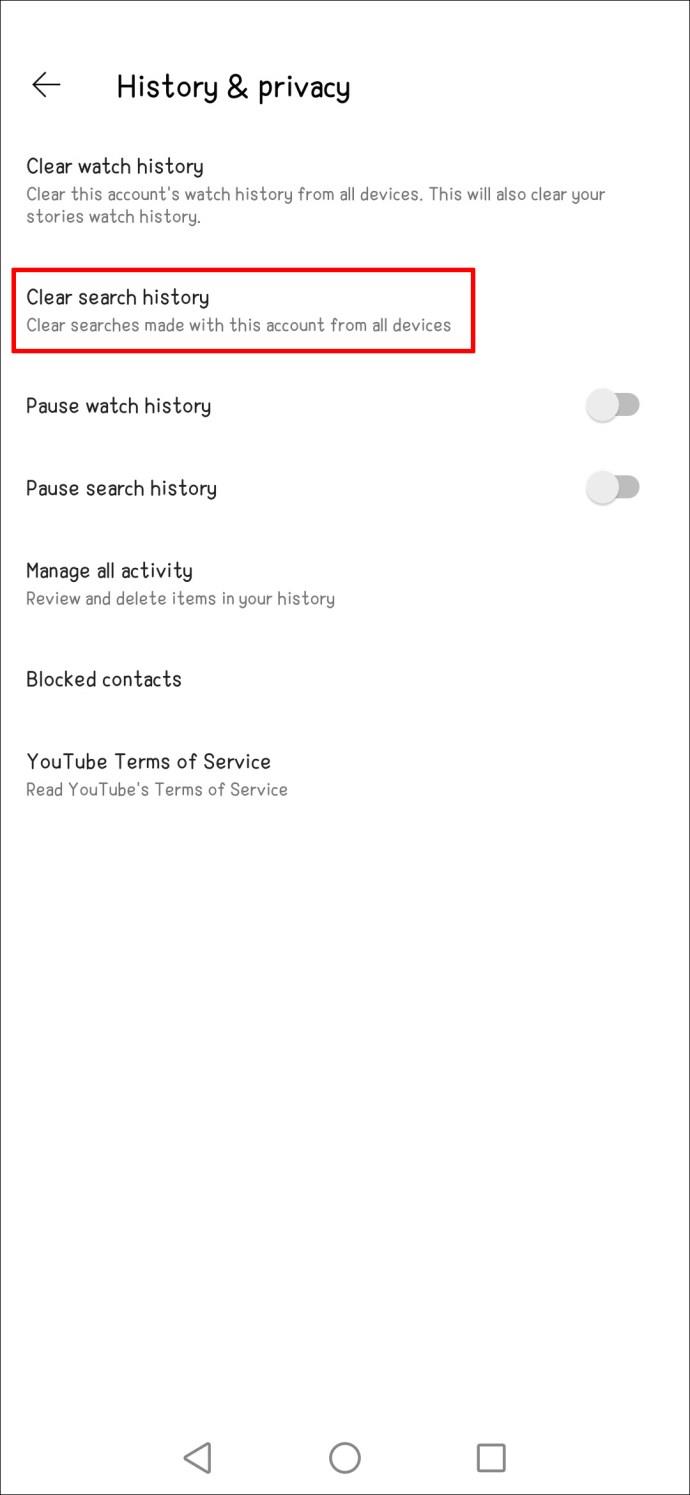


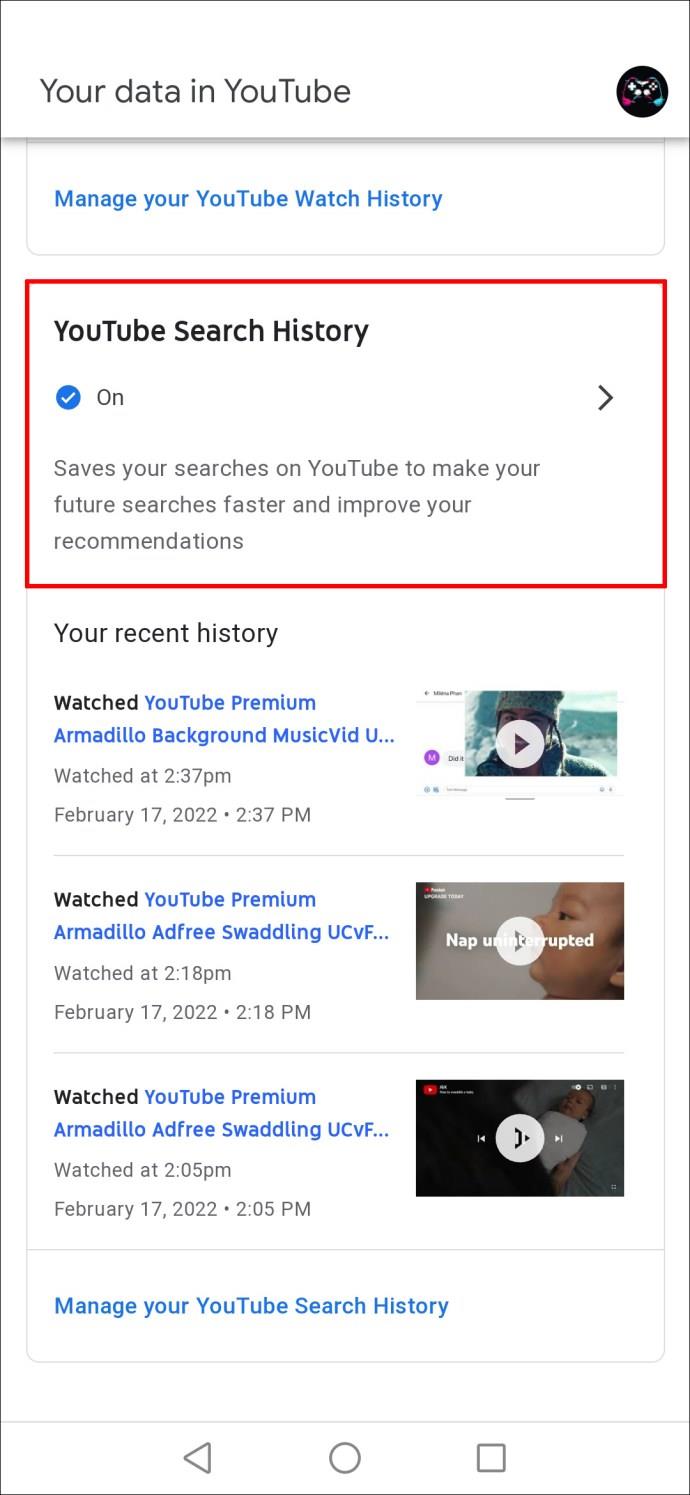











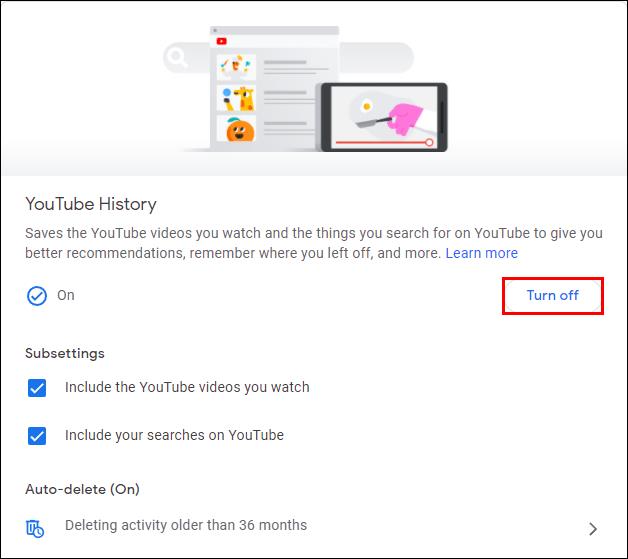
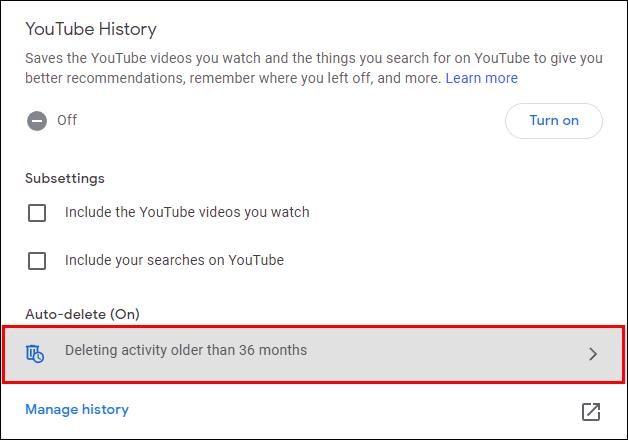
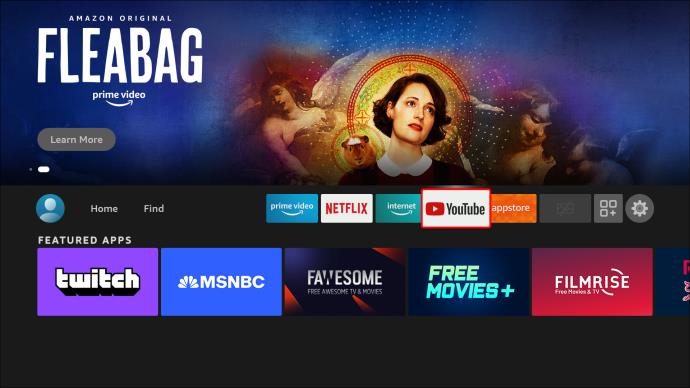


















![Disney Plusta [Tüm Başlıca Cihazlarda] Altyazıları Yönetme Disney Plusta [Tüm Başlıca Cihazlarda] Altyazıları Yönetme](https://img.webtech360.com/resources6/s2/image-9746-0605153623935.jpg)
